چگونه مشکل باز نشدن نوت پد در ویندوز 10 و 11 را برطرف کنیم؟ در این مقاله نحوه رفع مشکل کار نکردن Notepad در کامپیوتر را به شما عزیزان آموزش می دهیم. همراه داتیس نتورک باشید.
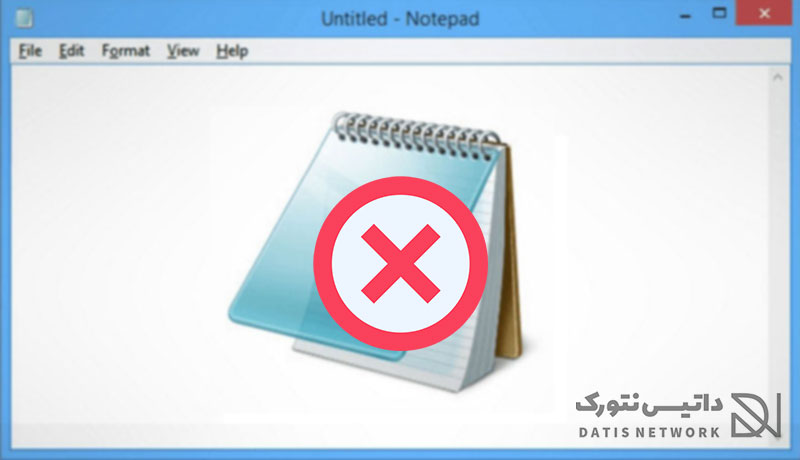
آموزش رفع مشکل باز نشدن نوت پد در ویندوز 10 و 11
نوت پد یکی از ابزار های پرکاربرد ویندوز می باشد که برای ساخت، ویرایش و اجرای فایل های متنی می توانید از آن استفاده کنید.
برخی از کاربران هنگام اجرای برنامه نوت پد با مشکل مواجه می شوند و این ابزار برای آنها باز نمی شود. چگونه باید مشکل را برطرف کنید؟
این مشکل بنا به دلایل مختلفی رخ می دهد، اما چندین روش کاربردی برای رفع آن وجود دارد. شما با تعمیر و یا حذف و نصب مجدد برنامه می توانید مشکل ار برطرف کنید.
اگر به دنبال راهی برای حل مشکل کار نکردن Notepad هستید، می توانید از روش های زیر استفاده کنید. در ادامه همراه داتیس نتورک باشید.
رفع مشکل باز نشدن نوت پد در ویندوز 10 و 11 با تعمیر برنامه
برای رفع مشکل کار نکردن نوت پد، می توانید این برنامه را تعمیر کنید. شاید این گونه مشکل برطرف شود.
ابتدا کلید های Win + X را فشار دهید. در منو باز شده روی Installed apps کلیک کنید.
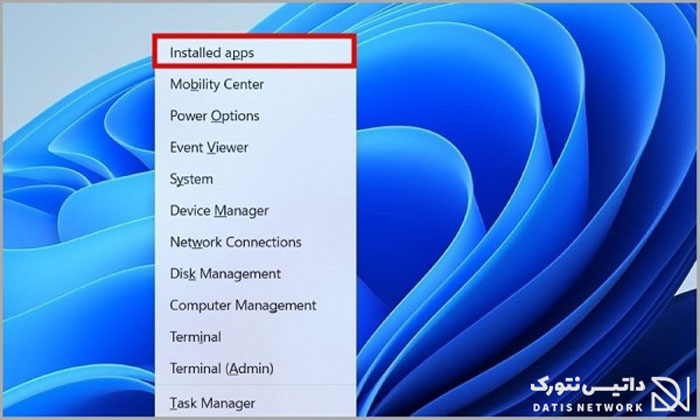
برنامه نوت پد (Notepad) را پیدا کرده و روی منو سه نقطه روبروی آن بزنید. سپس گزینه Advanced Options را انتخاب کنید.
صفحه جدیدی برای شما باز می شود. در بخش Reset روی دکمه Repair بزنید. اگر با تعمیر مشکل برطرف نشد می توانید از دکمه Reset برای راه اندازی مجدد برنامه استفاده کنید
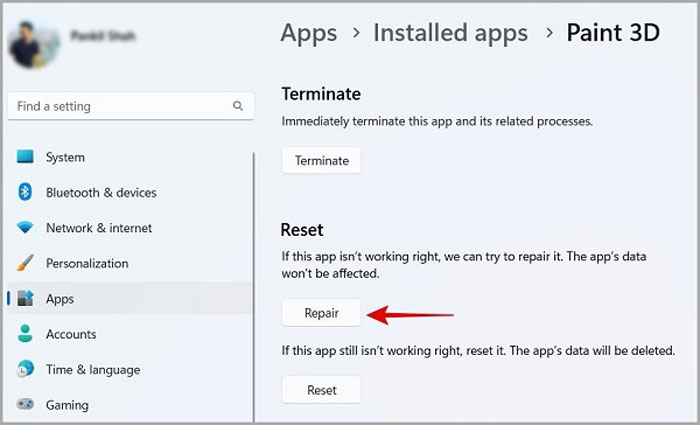
اجرای برنامه از طریق CMD
در صورتی که با مشکل باز نشدن نوت پد در ویندوز 10 و 11 مواجه شده اید، می توانید از CMD برای باز کردن برنامه استفاده کنید.
کافی است در نوار جستجو عبارت CMD را تایپ کنید. در نتایج روی Command Prompt کلیک راست کرده و گزینه Run as Administrator را انتخاب کنید.
اکنون خط فرمان برای شما باز می شود. عبارت notepad را وارد کرده و روی Enter بزنید.
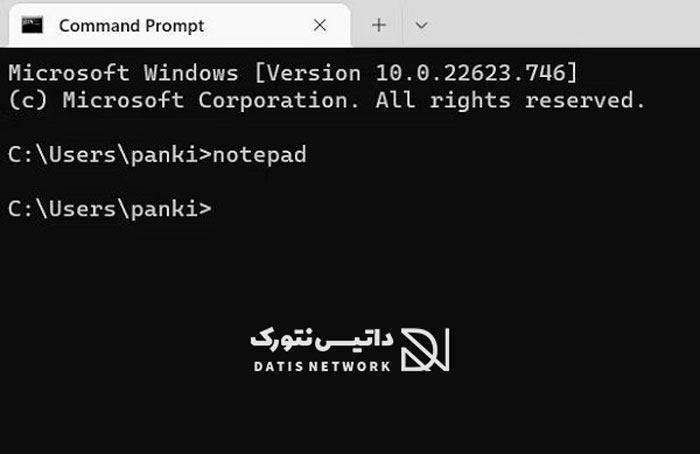
رفع مشکل باز نشدن نوت پد در ویندوز 10 و 11 با حذف و نصب مجدد
ابتدا کلید های Win + I را بزنید تا وارد تنظیمات شوید. بخش Apps را باز کنید. سپس وارد قسمت Optional features شوید.
در لیست برنامه ها، نوت پد (Notepad) را پیدا کرده و روی فلش کنار آن کلیک کنید. در آخر روی دکمه Uninstall بزنید.
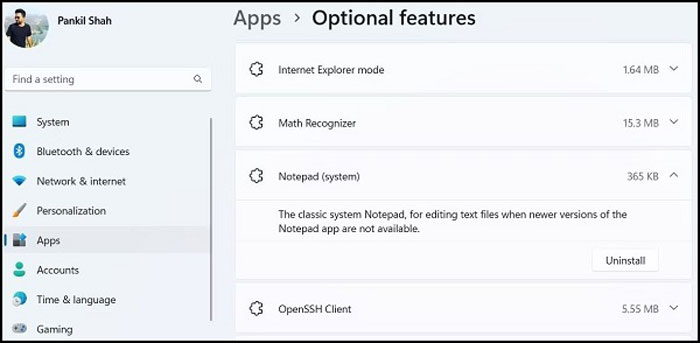
اکنون نوت پد حذف می شود. برای نصب مجدد، در صفحه Apps روی View features بزنید.
عبارت Notepad را جستجو کرده و برنامه را پیدا کنید. سپس آن را انتخاب کنید و روی Next کلیک کنید.
در آخر روی دکمه Install بزنید تا دوباره نصب شود.
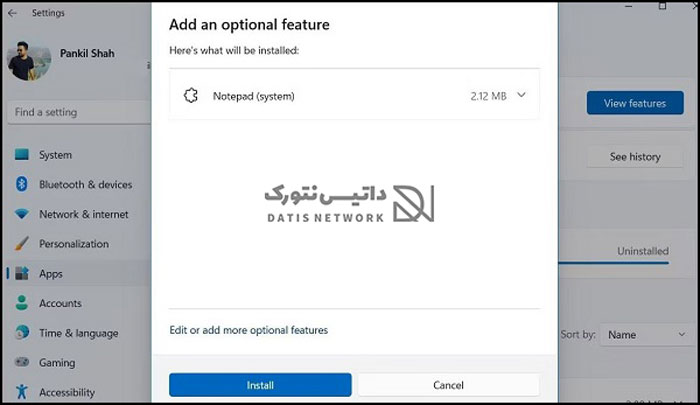
رفع مشکل باز نشدن نوت پد در ویندوز 10 و 11 با اجرای دستور SFC و DISM
در صورتی که فایل های سیستمی شما آسیب دیده باشند، ممکن است با برخی مشکلات مواجه شوید.
برای بررسی و تعمیر فایل ها، ابتدا CMD را باز کنید. سپس دستور زیر را وارد کنید و روی Enter بزنید:
sfc /scannow
صبر کنید تا فرایند به پایان برسد و اسکن انجام شود. سپس دستور زیر را وارد کنید و روی Enter بزنید:
DISM.exe /Online /Cleanup-image /Restorehealth
پس از اتمام فرایند، کامپیوتر را ری استارت کرده و مشکل را بررسی کنید.
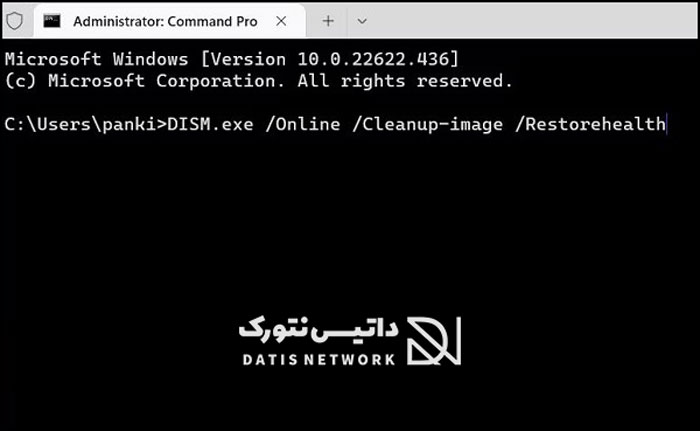
بررسی امکان اجرا شدن برنامه در پس زمینه
در صورتی که برنامه تواند در بک گراند اجرا شود، ممکن است با مشکل باز نشدن نوت پد در ویندوز 10 و 11 مواجه شوید.
برای بررسی این موضوع، ابتدا کلید های ترکیبی Win + R را هم زمان فشار دهید. سپس در کادر باز شده عبارت ms-settings:defaultapps را وارد کرده و روی OK بزنید.
اکنون در صفحه باز شده به مسیر زیر بروید:
Settings > Privacy > Background Apps window
در آخر بررسی کنید گزینه Let apps run in the background فعال باشد. در صورتی که غیرفعال بود، آن را فعال کنید.
امیدواریم مقاله آموزش رفع مشکل باز نشدن نوت پد در ویندوز 10 و 11 برای شما مفید بوده باشد. داتیس نتورک را در شبکه های اجتماعی دنبال کنید.













ممنون از توضیحات کاملتون ، مشکلم حل شد
ممنون از راهنمایی های خوبتون